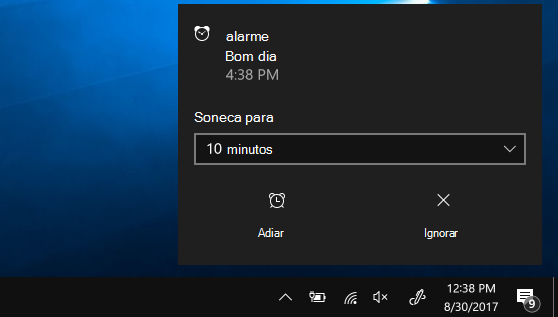-
Selecione Iniciar e selecione Relógio na lista de aplicações ou introduza Relógio na caixa de pesquisa.
-
Selecione Temporizador ou Alarme.
-
Se selecionar Temporizador, existem quatro temporizadores predefinidos que pode utilizar. Se quiser criar um novo temporizador, selecione .
-
Se selecionar Alarme, existe um alarme predefinido que pode utilizar. Se quiser criar um novo alarme, selecione .
-
Os alarmes e os temporizadores funcionarão mesmo se o aplicativo estiver fechado ou o dispositivo estiver bloqueado. Se vir um aviso a indicar que as notificações só são apresentadas se o dispositivo estiver ativo, certifique-se de que o dispositivo não entra em suspensão (Aceda a Iniciar > Definições > Sistema > Bateria & energia e, em seguida, selecione Ecrã e suspensão para ajustar as definições de suspensão do dispositivo).
-
Mantenha seu laptop ou tablet conectado e verifique se o volume do dispositivo está alto o suficiente para ouvir o alarme ou o temporizador.
-
Para responder a um alarme, selecione Adiar ou Ignorar o alarme para interrompê-lo completamente.
-
Se precisar de alterar o fuso horário do relógio, aceda a Definições > Hora & idioma > Data & hora. Pode definir Definir o fuso horário automaticamente como Ativado ou defini-lo como Desativado e utilizar o menu pendente em Fuso horário para escolher o fuso horário preferencial manualmente.
O suporte ao Windows 10 terminará em outubro de 2025
Após 14 de outubro de 2025, a Microsoft não fornecerá mais atualizações gratuitas de software do Windows Update, assistência técnica ou correções de segurança para Windows 10. Seu computador ainda funcionará, mas recomendamos mudar para o Windows 11.
-
Selecione Iniciar e selecione Relógio na lista de aplicações ou introduza Relógio na caixa de pesquisa.
-
Selecione Temporizador ou Alarme.
-
Se selecionar Temporizador, existem quatro temporizadores predefinidos que pode utilizar. Se quiser criar um novo temporizador, selecione .
-
Se selecionar Alarme, existe um alarme predefinido que pode utilizar. Se quiser criar um novo alarme, selecione .
-
Os alarmes e os temporizadores funcionarão mesmo se o aplicativo estiver fechado ou o dispositivo estiver bloqueado. Se vir um aviso a indicar que as notificações só são apresentadas se o dispositivo estiver ativo, certifique-se de que o dispositivo não entra em suspensão (Aceda a Iniciar > Definições > Sistema > o Power & suspender para ajustar as definições de suspensão do dispositivo).
-
Mantenha seu laptop ou tablet conectado e verifique se o volume do dispositivo está alto o suficiente para ouvir o alarme ou o temporizador.
-
Para responder a um alarme, selecione Adiar ou Ignorar o alarme para interrompê-lo completamente.
-
Se precisar de alterar o fuso horário do relógio, aceda a Definições > Hora & Idioma > Data & hora. Utilize o menu pendente em Fuso horário para escolher o fuso horário preferido.